1、首先,我们点击Windows 10任务栏"控制面板"按钮
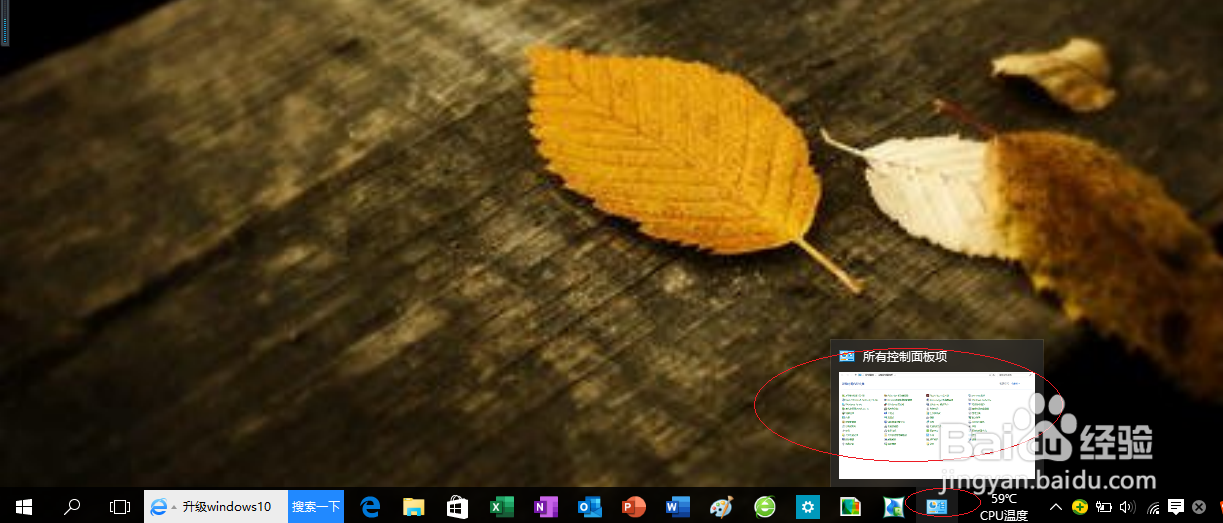
2、点击控制面板"管理工具"图标

3、接下来,我们需要鼠标双击右侧"计算机管理"图标

4、展开左侧文件夹树形目录结构

5、然后,我们需要鼠标右击"会话"文件夹

6、弹出快捷菜单选择"中断全部的会话连接"项

7、完成关闭网络用户访问共享文件夹的所有会话操作,本例到此谢谢大家的关注

时间:2024-10-11 21:57:12
1、首先,我们点击Windows 10任务栏"控制面板"按钮
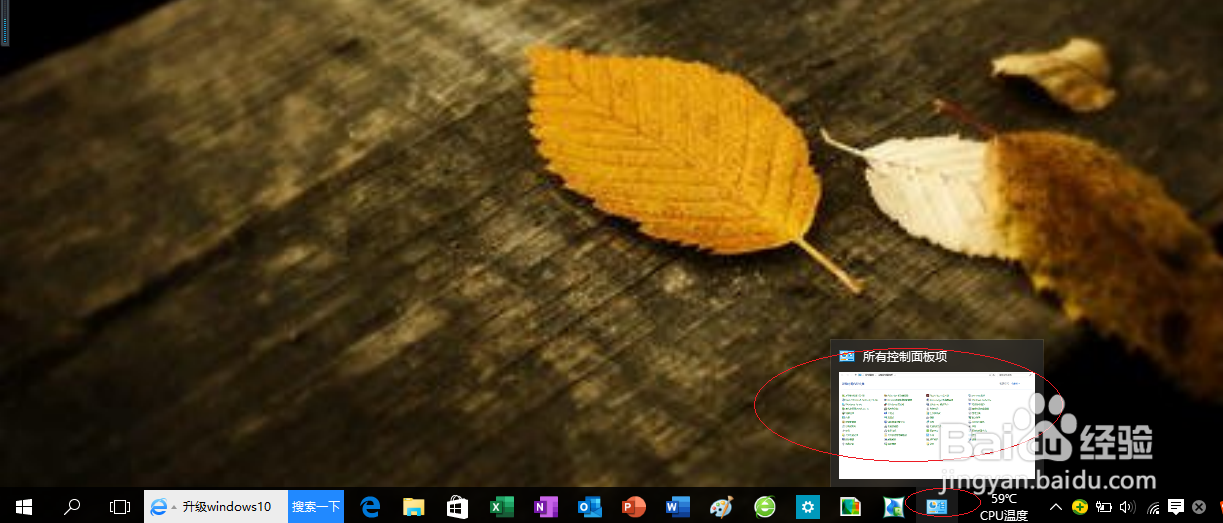
2、点击控制面板"管理工具"图标

3、接下来,我们需要鼠标双击右侧"计算机管理"图标

4、展开左侧文件夹树形目录结构

5、然后,我们需要鼠标右击"会话"文件夹

6、弹出快捷菜单选择"中断全部的会话连接"项

7、完成关闭网络用户访问共享文件夹的所有会话操作,本例到此谢谢大家的关注

